Maison >Tutoriel logiciel >Logiciel de bureau >Tutoriel d'opération de mise en page de texte multi-paragraphes PPT
Tutoriel d'opération de mise en page de texte multi-paragraphes PPT
- 王林avant
- 2024-04-25 16:31:311230parcourir
Vous rencontrez des problèmes de mise en page PPT ? Ne vous inquiétez pas! L'éditeur PHP Banana vous propose un tutoriel sur le formatage de texte multi-paragraphes PPT. Que vous rencontriez des problèmes tels que l'espacement des paragraphes est trop grand ou trop petit, le contenu du texte n'est pas bien organisé, etc., ce didacticiel vous guidera en détail sur la manière de résoudre ces problèmes et d'obtenir facilement l'effet de mise en page souhaité. Continuez à lire pour rendre vos diapositives PPT plus lisibles et plus belles !
Sélectionnez d'abord la zone de texte du texte multi-paragraphes, placez la souris devant le paragraphe et cliquez sur [Augmenter le niveau de la liste] ci-dessus pour noter les paragraphes.
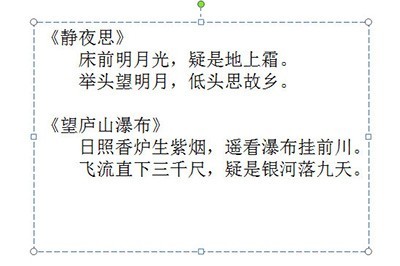
Sélectionnez ensuite la zone de texte, cliquez sur [Convertir en SmartArt] - [Autres graphiques SmartArt] dans la barre [Démarrer] ci-dessus, sélectionnez [Liste des boîtes verticales] dans la [Liste] et cliquez sur OK.
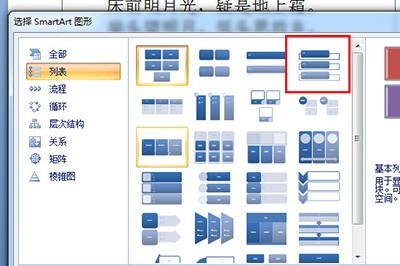
Enfin, le texte est formaté, puis vous pouvez cliquer dessus avec le bouton droit pour sélectionner le style, la couleur et la mise en page, et l'embellir.
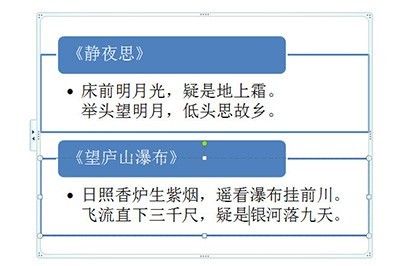
Ce qui précède est le contenu détaillé de. pour plus d'informations, suivez d'autres articles connexes sur le site Web de PHP en chinois!
Articles Liés
Voir plus- Explication graphique détaillée sur la façon de disposer les éléments li dans ul horizontalement (avec code)
- Comment organiser automatiquement les numéros de série wps
- Comment trier Excel par ordre alphabétique
- Comment trier EXCEL par ordre croissant
- Quels paramètres peuvent être utilisés pour organiser les icônes du bureau sous Windows ?

